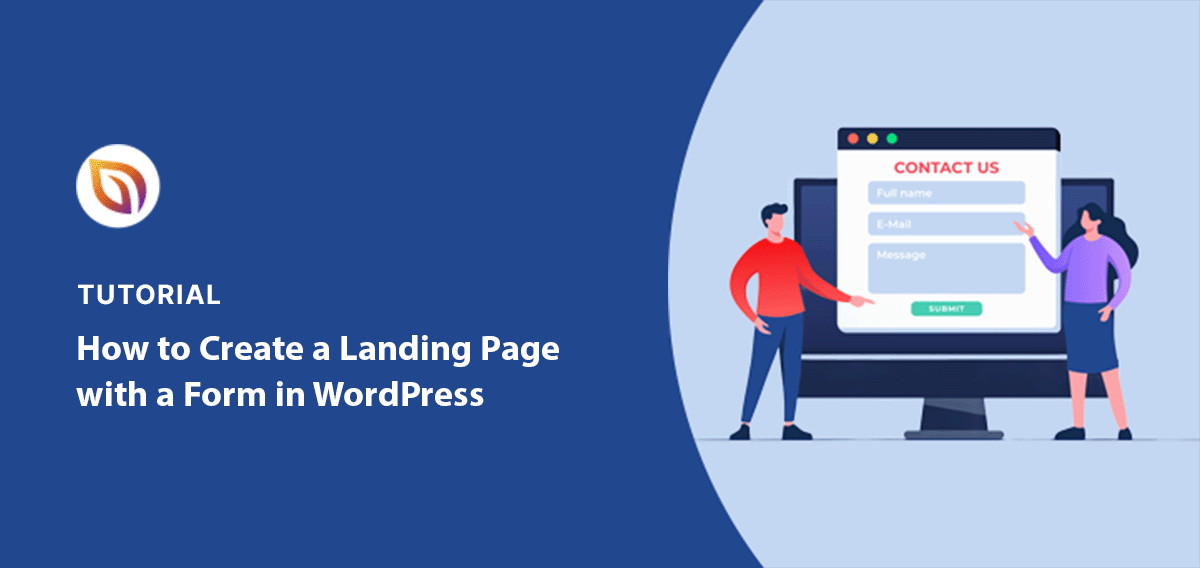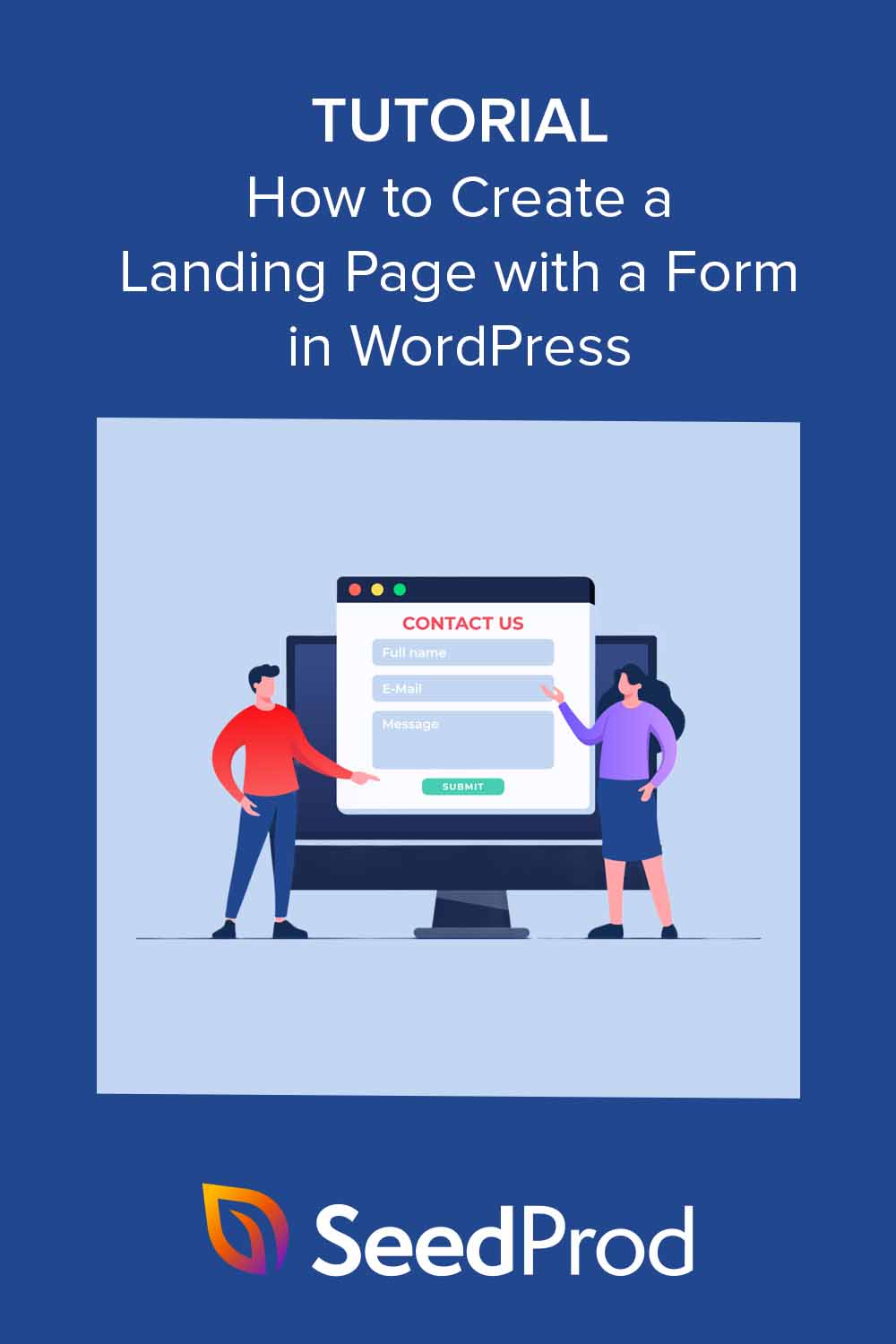Vous vous êtes déjà demandé comment créer une page d'atterrissage avec des formulaires pour votre site web WordPress ?
La création d'une page d'atterrissage avec un formulaire de contact est l'un des moyens les plus simples de transformer le trafic de votre site web en prospects et en clients. J'utilise cette tactique sur mon propre site web pour établir des relations avec de nouveaux clients.
J'ai testé des dizaines d'outils au fil des ans, et SeedProd + WPForms est le combo vers lequel je reviens toujours, surtout quand je dois lancer rapidement une page d'atterrissage pour un client ou une campagne.
Mais comment en créer un ? Faut-il connaître le langage HTML et comment s'assurer que le formulaire est converti ?
Heureusement, vous n'avez pas besoin de compétences en codage ou d'un développeur pour lancer rapidement une page d'atterrissage de formulaire de contact. Avec les bons plugins WordPress, vous pouvez en créer une en quelques minutes. Dans ce guide, je vous montrerai comment procéder, étape par étape.
📌 Navigation rapide : Sauter à n'importe quelle section ci-dessous
- Les pages d'atterrissage doivent-elles comporter un formulaire de contact ?
- De quel type de formulaire votre page d'atterrissage a-t-elle besoin ?
- Étape 1 : Installer SeedProd
- Étape 2 : Choisir un modèle
- Étape 3 : Personnaliser la page
- Étape 4 : Ajouter votre formulaire WordPress
- Étape 5 : Connecter le marketing par courriel
- Étape 6 : Publier votre page d'atterrissage
- FAQ
Les pages d'atterrissage doivent-elles comporter un formulaire de contact ?
Oui, les pages d'atterrissage doivent absolument comporter un formulaire de contact. C'est une partie importante de ce que les spécialistes du marketing font pour obtenir de nouveaux clients.
Une page d'atterrissage bien conçue avec un formulaire de contact est l'un des moyens les plus simples d'instaurer la confiance et d'augmenter les conversions.
En fait, 67 % des spécialistes du marketing B2B déclarent que les formulaires sont l'un de leurs trois principaux outils de génération de leads(Demand Gen Report, 2023). Un formulaire de contact peut vous aider à obtenir plus de prospects, à mieux faire apparaître votre site web dans les résultats de recherche, et à faire en sorte que les gens fassent davantage confiance à votre site.
De quel type de formulaire votre page d'atterrissage a-t-elle besoin ?
Le type de formulaire dont vous avez besoin dépend de vos objectifs. Voici un guide rapide des types de formulaires les plus courants et du moment où il convient de les utiliser :
| Type de formulaire | Quand l'utiliser ? |
|---|---|
| Génération de leads | Recueillir les coordonnées de clients potentiels |
| Contact | Pour les demandes de renseignements généraux sur tout site web d'entreprise |
| Inscription à l'événement | Lors de l'organisation d'événements, de webinaires ou d'ateliers |
| Enquête | Recueillir les réactions et les avis des clients |
| Demande d'emploi | Lors de l'embauche de nouveaux employés |
| Prise de rendez-vous | Pour planifier des réunions ou des rendez-vous avec des clients |
| Participation au concours | Lors de l'organisation de cadeaux ou de concours |
| Pré-commande de produits | Évaluer l'intérêt pour les lancements de produits à venir |
| Abonnement | Pour les inscriptions à la lettre d'information ou les mises à jour de contenu |
| Quiz ou évaluation | Pour impliquer les visiteurs et connaître votre public |
| Demande de soutien | Pour gérer les demandes d'assistance à la clientèle |
| Donation | Indispensable pour les organisations à but non lucratif qui collectent des dons en ligne |
| Création de compte | Lorsque les utilisateurs doivent ouvrir un compte |
| Demande de démonstration | Pour la mise en place de démonstrations de produits |
| Renvoi | Encourager les clients à recommander des amis ou des collègues |
N'oubliez pas que le meilleur formulaire pour votre page d'atterrissage est celui qui correspond à votre objectif spécifique. Restez simple et ne demandez que les informations dont vous avez réellement besoin.
Etapes pour créer une page d'atterrissage avec un formulaire dans WordPress
Maintenant que nous avons couvert les bases, plongeons dans le processus de création d'une page d'atterrissage avec un formulaire dans WordPress. Dans ce guide étape par étape, je vous guiderai tout au long du processus en utilisant deux outils puissants : SeedProd et WPForms.

Pourquoi ces outils ? D'après mon expérience, SeedProd offre le moyen le plus facile de construire des pages d'atterrissage étonnantes, tandis que WPForms est le constructeur de formulaires le plus convivial pour WordPress. C'est une combinaison puissante qui vous permet de créer des pages d'atterrissage professionnelles avec des formulaires en un rien de temps.
| Facile à utiliser | Créez de superbes pages d'atterrissage sans codage. Il suffit de glisser-déposer les éléments. |
| Fonctionne avec WPForms | S'intègre à WPForms, un générateur de formulaires convivial pour les débutants. Ajoutez n'importe quel type de formulaire à votre page d'atterrissage en quelques clics. |
| Formes polyvalentes | Créez divers formulaires avec WPForms : - Formulaires d'enquête - Formulaires d'abonnement - Formulaires de commande - Formulaires de réservation - Et bien d'autres encore. |
| Formulaires intégrés | SeedProd possède ses propres formulaires d'opt-in. Pas besoin de plugins supplémentaires. |
| Gain de temps | Créez des pages d'atterrissage avec des formulaires en quelques minutes. Idéal pour ceux qui ne sont pas à l'aise avec le codage. |
À la fin de ce guide, vous aurez une page d'atterrissage entièrement fonctionnelle avec un formulaire, le tout sans écrire une seule ligne de code. Commençons par le commencement.
Étape 1. Installer et activer SeedProd
Tout d'abord, visitez le site officiel de SeedProd et téléchargez le plugin sur votre ordinateur.
Une fois que vous avez le fichier du plugin, connectez-vous à votre tableau de bord WordPress. Ensuite, allez dans la section "Plugins" dans le menu de gauche et cliquez sur "Ajouter un nouveau".
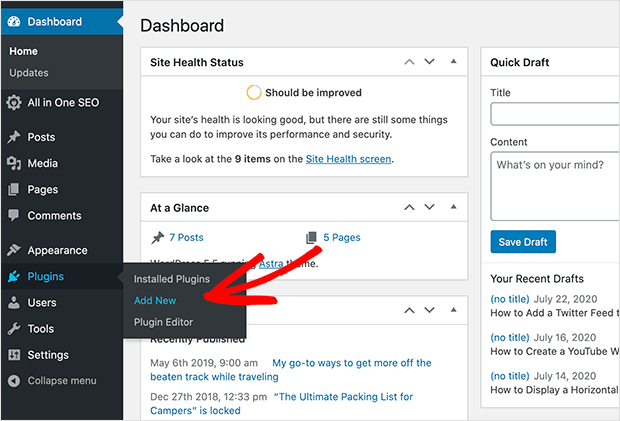
En haut de la page, vous verrez un bouton "Upload Plugin". Cliquez dessus, puis choisissez le fichier SeedProd que vous venez de télécharger. Après le téléchargement, cliquez sur "Installer maintenant".
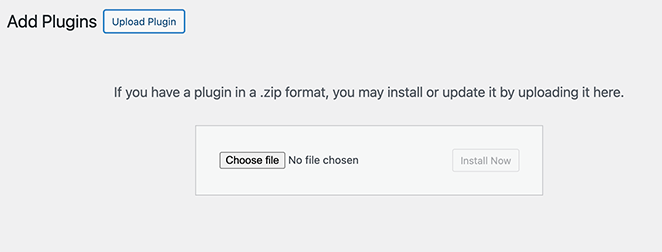
WordPress prendra un moment pour installer le plugin. Une fois que c'est fait, vous verrez un bouton "Activer". Cliquez dessus pour activer SeedProd.
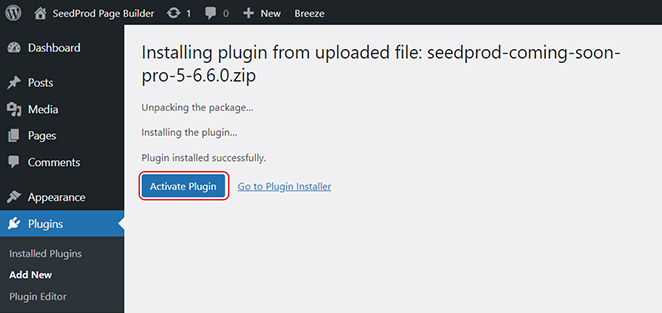
Conseil de pro : Assurez-vous d'utiliser la dernière version de SeedProd pour accéder à toutes les nouvelles fonctionnalités et assurer la compatibilité avec votre installation WordPress. Dans ce guide, j'utilise la dernière version de SeedProd Pro pour les blocs et les modèles supplémentaires. Il existe également une version gratuite de SeedProd que vous pouvez utiliser.
Étape 2. Choisir un modèle de page d'atterrissage
Maintenant que SeedProd est installé, il est temps de choisir un modèle pour votre page d'atterrissage. SeedProd dispose de centaines de modèles préconçus, ce qui facilite la création rapide d'une page d'aspect professionnel.
Pour sélectionner un modèle, allez dans SeedProd " Landing Page depuis votre tableau de bord WordPress. Ensuite, cliquez sur le bouton "Ajouter une nouvelle page d'atterrissage".

Vous verrez une galerie de modèles de pages d'atterrissage. Parcourez-les ou utilisez les options de filtrage pour trouver celui qui correspond à vos besoins.

Lorsque vous trouvez un modèle qui vous plaît, survolez-le et cliquez sur l'icône de la coche.
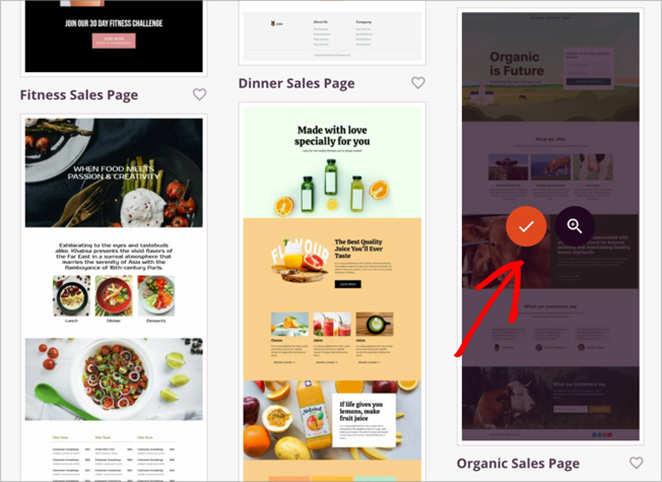
Après avoir sélectionné votre modèle, une fenêtre contextuelle apparaît. Dans cette boîte, vous devrez saisir un nom pour votre page de destination et choisir une URL.
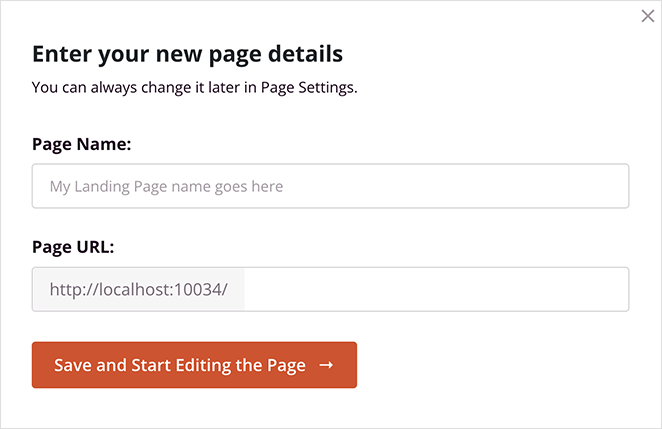
Une fois que vous avez rempli ces informations, cliquez sur le bouton "Enregistrer et commencer à modifier la page".
Voici la meilleure partie : tous les modèles de SeedProd sont adaptés aux mobiles. Cela signifie que votre page d'atterrissage s'affichera parfaitement sur n'importe quel appareil, qu'il s'agisse d'un ordinateur de bureau, d'une tablette ou d'un smartphone.
C'est essentiel pour offrir une bonne expérience à l'utilisateur et maximiser les conversions.
Vous n'avez pas besoin de créer des designs distincts pour différentes tailles d'écran. SeedProd ajuste automatiquement votre mise en page pour s'adapter à n'importe quel écran, en veillant à ce que vos formulaires, vos images et votre texte soient toujours faciles à lire et à utiliser.
Si vous ne trouvez pas de modèle correspondant exactement à vos besoins, ne vous inquiétez pas. Vous pouvez toujours commencer par un modèle vierge et créer votre page à partir de zéro, ou choisir un modèle proche de ce que vous souhaitez et le personnaliser.
Étape 3. Personnalisez votre modèle de page d'atterrissage
Une fois que vous avez choisi votre modèle, vous entrez dans le constructeur de pages, où vous remarquerez qu'il est divisé en deux zones principales :
- Sur le côté gauche, vous verrez une barre latérale avec différents blocs et sections que vous pouvez ajouter à votre page.
- Sur le côté droit, vous trouverez un aperçu en direct de votre page d'atterrissage.
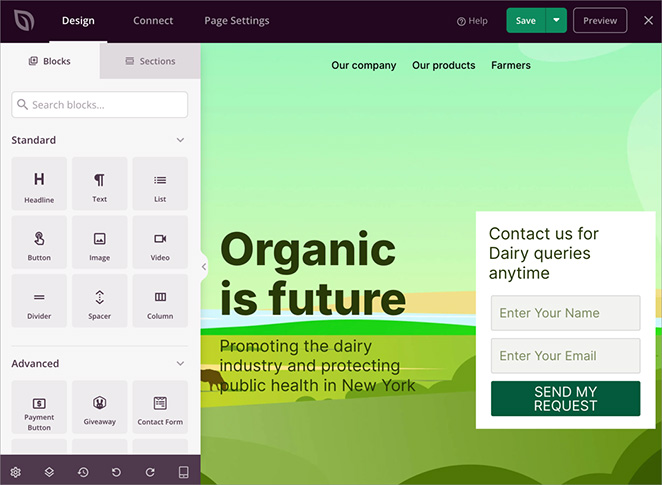
Cette configuration permet de voir facilement les changements en temps réel au fur et à mesure que vous construisez votre page.
Pour modifier un élément de votre page, il suffit de cliquer dessus dans la zone de prévisualisation. Les options de personnalisation de cet élément apparaissent alors dans la barre latérale gauche.
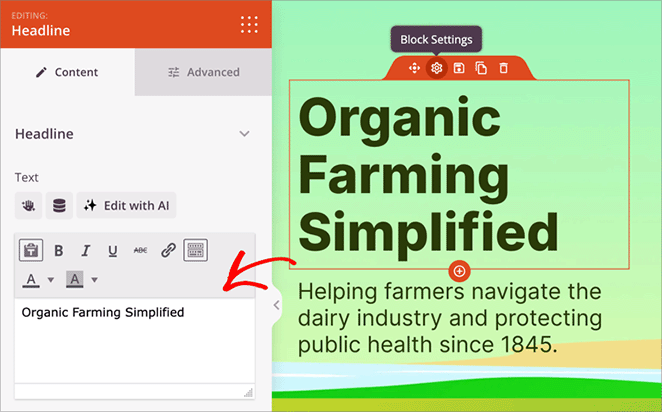
C'est ici que vous pouvez modifier des éléments tels que le texte, les couleurs, les polices, etc.
Vous souhaitez ajouter de nouveaux éléments à votre page ? C'est aussi simple que de glisser-déposer.
Parcourez les blocs dans la barre latérale gauche, trouvez-en un qui vous plaît et faites-le glisser sur votre page. Vous pouvez ajouter des titres, des images, des boutons, des comptes à rebours, etc.
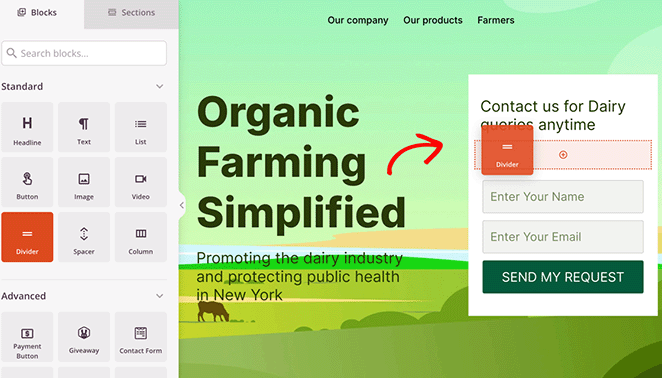
Pour réorganiser les éléments sur votre page, cliquez et faites-les glisser vers une nouvelle position. SeedProd vous montrera où déposer l'élément et vous fournira des indications utiles.
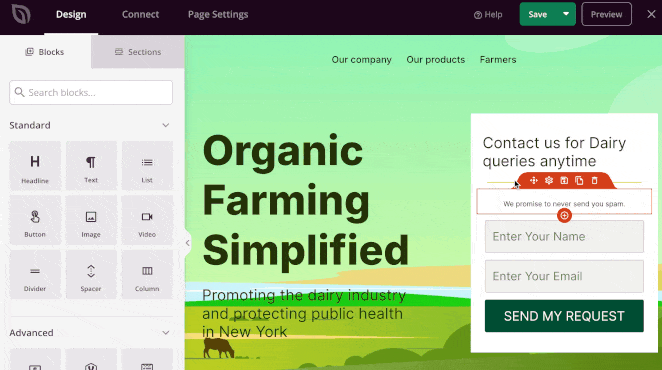
N'oubliez pas que vous n'êtes pas limité à ce qui figure dans le modèle. N'hésitez pas à supprimer les éléments dont vous n'avez pas besoin, à en ajouter de nouveaux ou à réorganiser complètement la présentation.
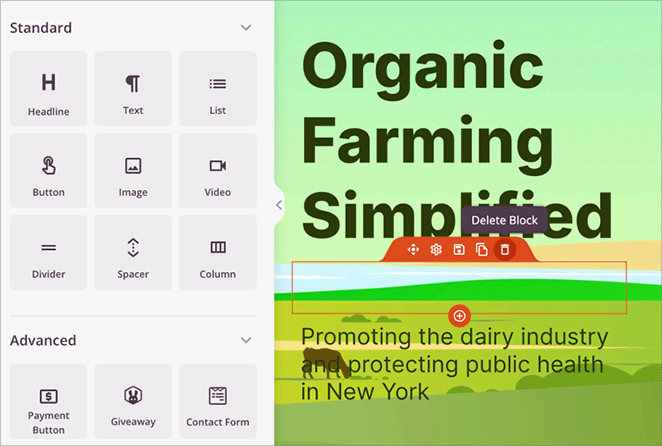
L'objectif est de créer une page d'atterrissage qui réponde à vos besoins spécifiques.
Étape 4. Ajoutez votre formulaire WordPress
Maintenant que vous avez personnalisé votre mise en page, il est temps d'ajouter la partie la plus importante de votre page d'atterrissage de formulaire dans WordPress : le formulaire lui-même.
SeedProd rend cela incroyablement facile avec son bloc "Formulaire de contact".
Recherchez le bloc "Contact Form" dans la barre latérale gauche du constructeur de pages. C'est ainsi que vous ajouterez un formulaire à votre page d'atterrissage dans WordPress en quelques clics. Ensuite, faites glisser et déposez ce bloc sur votre page d'atterrissage à l'endroit où vous souhaitez que votre formulaire apparaisse.
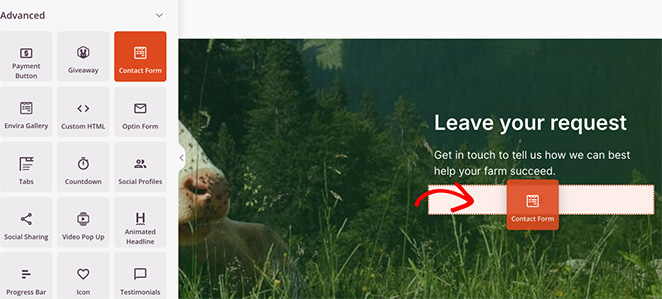
Si vous n'avez pas encore installé WPForms, ne vous inquiétez pas. SeedProd vous demandera d'installer le plugin. Suivez les instructions à l'écran pour l'installer.
Une fois que le bloc WPForms est sur votre page, vous verrez une option pour sélectionner un formulaire. Si vous êtes nouveau dans WPForms et que vous n'avez pas encore créé de formulaire, cliquez sur le bouton "+New Form".
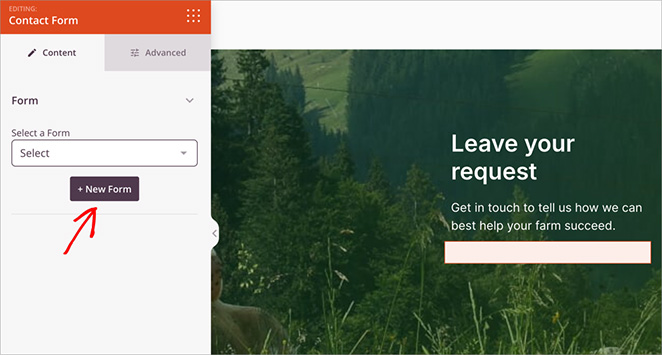
Cela ouvrira le constructeur WPForms dans une fenêtre popup à l'intérieur du constructeur de page. C'est comme par magie - vous pouvez créer votre formulaire sans quitter votre page d'atterrissage.
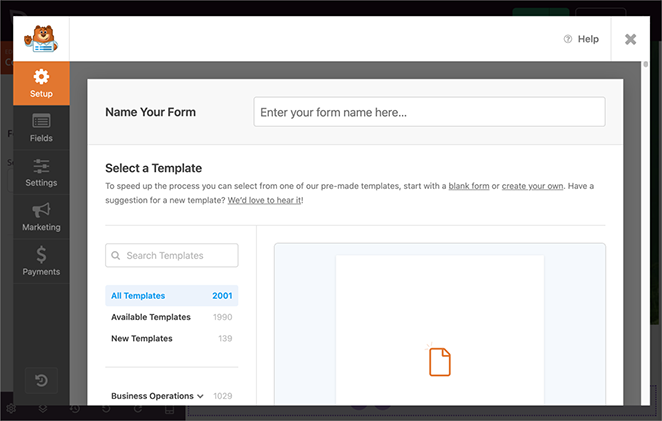
Vous n'êtes pas sûr de savoir comment en créer un ? Consultez ce guide sur l 'ajout d'un formulaire de contact dans WordPress. Il vous guidera pas à pas à travers le processus.
Après avoir créé ou sélectionné votre formulaire, vous pouvez personnaliser son apparence sur votre page d'atterrissage. Cliquez sur le bloc de formulaire dans l'aperçu de votre page, et dans les onglets "Contenu" et "Avancé", vous verrez des options pour :
- Ajuster l'espacement du formulaire
- Afficher ou masquer les étiquettes du formulaire
- Personnaliser la couleur et le style du texte
- Ajouter des effets d'animation
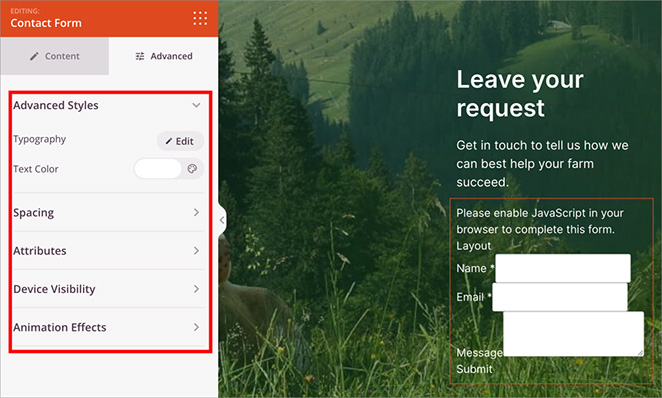
Conseil de pro : Ne vous inquiétez pas si votre formulaire ne s'affiche pas correctement dans le constructeur. C'est normal et cela ne reflète pas l'aspect qu'il aura sur votre page d'accueil. Rassurez-vous, une fois que vous aurez publié votre page d'atterrissage, le formulaire s'affichera correctement, avec tous ses champs et son style intacts.
Étape 5. Connectez votre service de marketing par courriel (facultatif)
Si vous créez une page d'atterrissage WordPress de capture de prospects, les formulaires d'opt-in intégrés de SeedProd facilitent l'augmentation de votre liste directement sur la page.
Recherchez le bloc "Optin Form" dans la barre latérale gauche. Ensuite, faites-le glisser et déposez-le sur votre page d'atterrissage, à l'endroit où vous souhaitez que votre formulaire d'opt-in apparaisse.
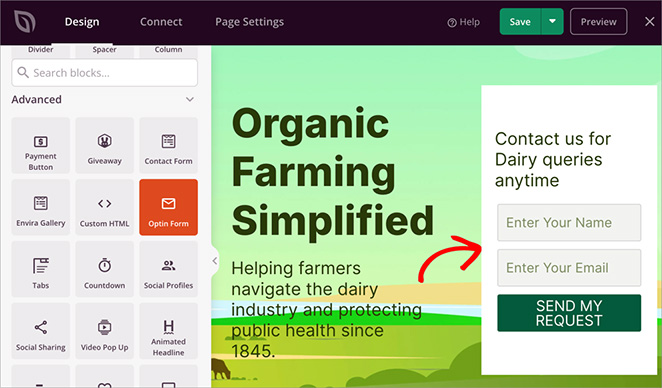
Pour tirer le meilleur parti de cette fonctionnalité, vous devez connecter SeedProd à votre service de marketing par courriel. Cela permet de s'assurer que les adresses électroniques collectées par le biais de votre formulaire d'inscription sont automatiquement ajoutées à votre liste d'adresses électroniques.
Pour ce faire, cliquez sur l'onglet "Connexion" dans le menu supérieur du constructeur de pages. Vous y trouverez une liste des services de marketing par courriel pris en charge.
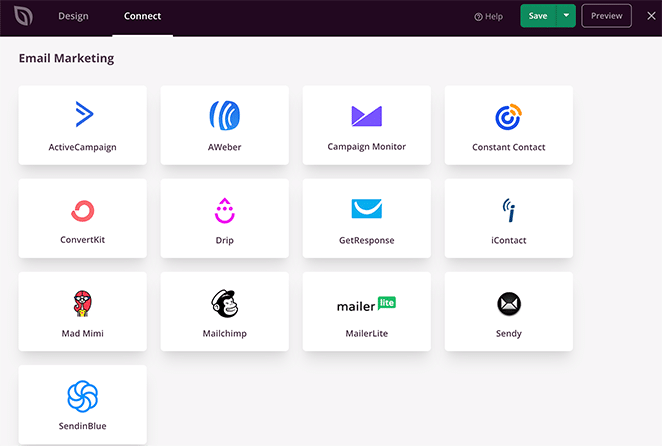
Trouvez le vôtre et cliquez dessus. Suivez ensuite les instructions pour saisir votre clé API ou autoriser la connexion. (Vous trouverez généralement votre clé API dans les paramètres du compte de votre service de marketing par courriel).
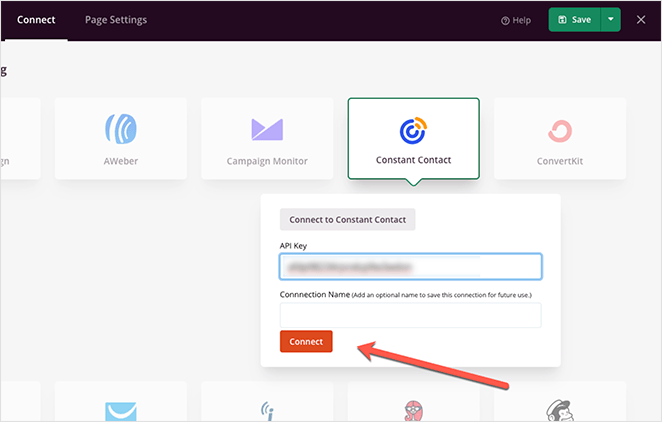
Astuce de pro : Même si vous utilisez un formulaire de contact WPForms, vous pouvez ajouter un formulaire d'opt-in séparé. Cela donne aux visiteurs un moyen rapide et facile de s'inscrire à votre liste de diffusion sans avoir à remplir un long formulaire de contact.
Étape 6. Publier votre page d'atterrissage avec le formulaire
Avant de publier votre page d'atterrissage, il est préférable de s'assurer qu'elle s'affiche correctement sur tous les appareils. Commencez par trouver l'icône de prévisualisation dans la barre d'outils inférieure du constructeur de pages SeedProd et cliquez dessus pour ouvrir le mode prévisualisation.
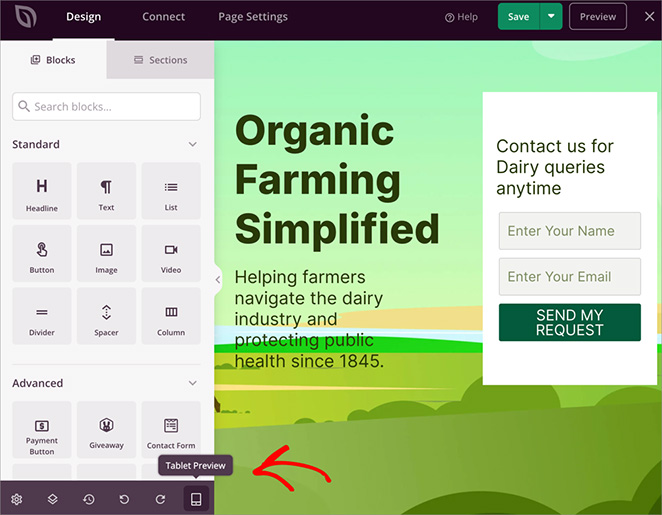
Vous pouvez également cliquer sur les icônes de l'appareil pour passer d'une vue mobile à une vue tablette ou à une vue bureau.
Prenez le temps de vérifier soigneusement l'aspect de votre page sur chaque type d'appareil. Si vous constatez des problèmes, n'hésitez pas à apporter les modifications nécessaires dans l'éditeur.
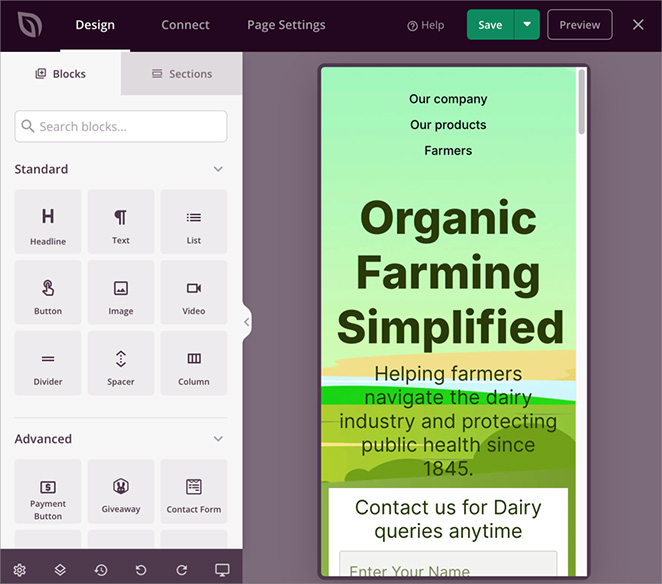
Lorsque vous êtes satisfait de l'aspect de votre page, il est temps de la publier. Recherchez le bouton "Enregistrer" dans le coin supérieur droit et cliquez sur la flèche déroulante située à côté. Sélectionnez ensuite "Publier".
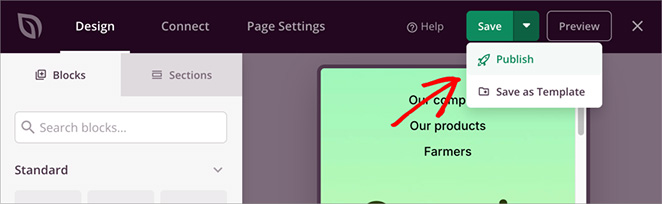
Une fois publiée, vous pouvez prévisualiser votre page en direct pour voir exactement à quoi elle ressemble pour vos visiteurs.
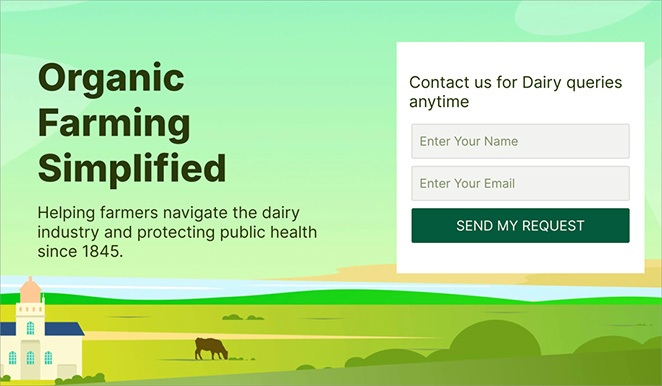
Félicitations ! Votre page d'atterrissage avec formulaire est maintenant en ligne et prête à recueillir des pistes ou des réponses.
Voici un aperçu du formulaire de contact que j'ai ajouté à ma page d'atterrissage :
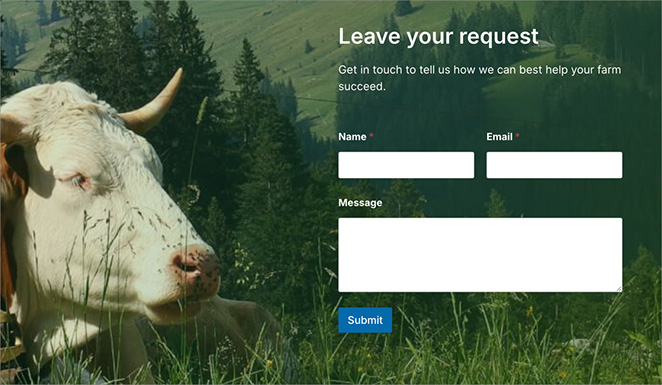
N'oubliez pas que vous pouvez toujours revenir à l'éditeur SeedProd pour apporter des modifications ou des mises à jour à votre page si nécessaire. Cela vous permet de continuer à optimiser votre page d'atterrissage pour de meilleures performances.
Questions fréquemment posées
Puis-je utiliser une logique conditionnelle dans mes formulaires de page d'atterrissage WordPress ?
Oui, vous pouvez utiliser la logique conditionnelle dans vos formulaires WordPress en utilisant un plugin de formulaire qui supporte cette fonctionnalité, comme WPForms. La logique conditionnelle vous permet d'afficher ou de masquer les champs du formulaire en fonction de la saisie de l'utilisateur, créant ainsi une expérience de remplissage de formulaire plus personnalisée et plus efficace.
Comment ajouter une page de remerciement après la soumission d'un formulaire dans WordPress ?
La plupart des plugins de formulaires vous permettent de configurer un message de confirmation personnalisé ou une redirection vers une page de remerciement après la soumission du formulaire. Dans WPForms, par exemple, vous pouvez facilement configurer cela dans les paramètres du formulaire en sélectionnant "Go-to URL (Redirect)" comme type de confirmation et en saisissant le lien de votre page de remerciement.
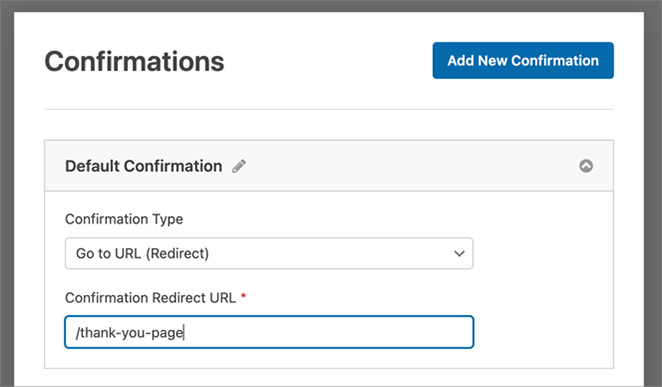
Comment sécuriser mes formulaires WordPress ?
Pour garantir la sécurité de vos formulaires WordPress, utilisez un plugin de formulaire réputé doté de fonctions de sécurité telles que les CAPTCHA ou les champs de type "honeypot" afin d'éviter les soumissions de spam. En outre, assurez-vous que votre site WordPress est à jour, utilisez des mots de passe forts et envisagez d'installer un plugin de sécurité WordPress pour une protection globale du site web.
Quelle est la meilleure façon de créer une page d'atterrissage avec un formulaire dans WordPress ?
La manière la plus simple est d'utiliser SeedProd et WPForms. SeedProd vous permet de créer des pages d'atterrissage visuellement, et WPForms facilite l'ajout de formulaires de contact ou d'inscription sans code.
Construire une page d'atterrissage avec Form Today
Vous souhaitez créer une page d'atterrissage WordPress avec un formulaire ? C'est plus facile qu'on ne le pense, et avec les bons outils, vous pouvez le faire en quelques minutes.
Avec des outils comme SeedProd et WPForms, vous pouvez facilement concevoir des pages d'aspect professionnel qui capturent des prospects et développent votre activité.
Pour en savoir plus sur la création de pages d'atterrissage et de formulaires efficaces, consultez ces articles utiles :
- Comment concevoir des pages d'atterrissage adaptées aux mobiles qui convertissent
- Les meilleures pratiques en matière de page d'atterrissage pour stimuler les conversions
- Comment créer une page de capture de prospects à fort taux de conversion ?
- Comment créer une page de remerciement sur WordPress
- Le guide ultime pour tester vos pages d'atterrissage (A/B Testing)
Merci de votre lecture ! Nous aimerions connaître votre avis, alors n'hésitez pas à laisser un commentaire pour nous faire part de vos questions et de vos réactions.
Vous pouvez également nous suivre sur YouTube, X (anciennement Twitter) et Facebook pour obtenir d'autres contenus utiles au développement de votre entreprise.